foxmail问题合集
Foxmail邮箱问题

Foxmail邮箱问题总结Foxmail只能够收取无法发送,这个可能是询问最多的问题之一,有必要拿出来单独讲一下:由于能够收取邮件,这说明网络没有问题,密码也没有错误,只是在发送邮件的这一步出现了故障,或者说这个问题的根本在于我们自己的机器设置,与网络状态无关。
那么:首先确认邮箱的smtp服务器有没填写正确,如pop和pop3是否搞混了(有没有“3”字),IP地址是否错误等等。
确认无误后再检查邮箱的SMTP是否需要验证(从网页登录你的邮箱,找“帮助文档”,这两点一般都会写明的)。
如果需要的话(实际上现在基本上都需要验证的了)选中:账户属性- 邮件服务器- SMTP服务器需要身份验证。
在升级到foxmail6.0beta2到时候可能出现原有的SMTP验证被取消导致无法发信的情况,在账户属性当中重新设置一下即可。
另外一个可能是由于你安装的杀毒软件或者网络防火墙设置里面阻止了25端口。
可以关闭防火墙或者把邮件监控暂时关闭来判断是否这个原因。
以卡巴斯基为例:设置-修改实时保护-实时保护-把“邮件保护”关闭。
如果是mac的话你把六条规则的第一个去掉,就是“禁止大量蠕虫病毒”的那个选项去掉。
那个选项检测25端口。
或者在“禁止大量发送邮件的蠕虫病毒发送邮件”选项前打勾,但在排除列表中添加foxmail.exe。
瑞星的具体设置是打开瑞星的管理程序, 选择菜单选项设置, 在计算机监控设置页面, 关闭开机时启动邮件监控选项。
注意可能需要重新启动电脑才能生效。
第三个可能的原因是:有些服务器对发件人地址进行检查,对于发件人地址不是由本服务器提供的邮件,不予已发送。
解决的办法是:打开Foxmail【账户属性】中对话框,在【个人信息】的【电子邮件地址】中填写SMTP服务器所属的邮箱系统提供的邮件地址。
<以下资料根据邮件服务提供商不同可能错误编号代表的意思会不同>小资料:如果是SMTP需要验证的条件没有满足,通常都会返回如下信息:1、服务器返回“535 Error authentication failed”。
FOXMAIL常见问题

FoxMail常见问题答疑作为国内用户最多的电子邮件程序,FoxMail正是凭着其良好的中文支持性、强大的邮件管理功能以及简单实用的可操作性备受广大读者的喜爱。
今天小生就以最新的FoxMail3.1版为例,对FoxMail的使用过程中可能出现的问题集中进行解答,希望能为你得心应手地使用好这个优秀的电子邮件软件提供些许帮助。
问:常听说FoxMail能自动进行拨号,到底怎么做才能办得到呢?答:执行“选项/系统设置”命令,在“系统设置”对话框里单击“网络”选项卡,然后选中“自动拨号上网”。
如果你同时在Windows 9x/2000中建立了几个拨号连接(如“我的连接”、163、169等),则应在“使用连接”列表框中选择你要采用的拨号连接。
此外你还可以根据需要复选“收发邮件后自动断线”和“使用任何一个已上网的拨号连接”(即当你已经处于联网状态之后,FoxMail就自动使用该连接进行邮件收发操作而无须重新拨号)等选项。
单击“确定”按钮后,FoxMail就具有了自动拨号并断线的功能。
问:我现在想将FoxMail设置为系统默认的邮件程序,可是老是实现不了,为什么?答:这可能是由于你没有掌握正确的设置方法。
你可以先执行“选项/系统设置”命令,在“设置”对话框中复选“常规”选项卡中的“检查FoxMail是否是系统默认邮件软件”选项。
此后启动FoxMail时,系统就会自动检查FoxMail是否为系统默认邮件软件了。
接下来启动IE5.x,执行“工具”菜单里的“Internet选项”命令,打开此对话框后单击“程序”选项卡,从“电子邮件”列表框中选择FoxMail就可以将FoxMail设置为默认的邮件程序了。
问:有时我需要同时发送同一封邮件给很多朋友,用FoxMail能不能做到?答:FoxMail当然具有这项功能。
当你需要一封信同时发很多份时,你可以在地址框中输入多个地址,每个用西文逗号(半角逗号)隔开,如果一行写不下,按回车键进入下一行继续输入。
Foxmail提示错误的解决方案
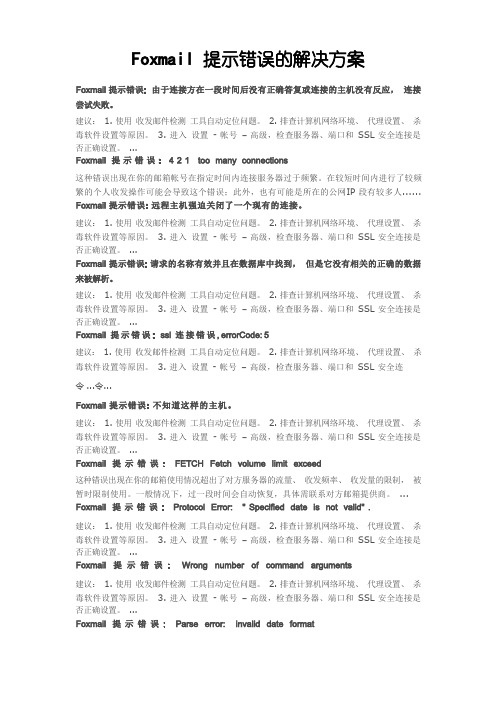
建议:1. 使用收发邮件检测工具自动定位问题。
2. 排查计算机网络环境、代理设置、杀毒软件设置等原因。
3. 进入设置- 帐号–高级,检查服务器、端口和SSL 安全连接是否正确设置。
...这种错误出现在你的邮箱帐号在指定时间内连接服务器过于频繁。
在较短时间内进行了较频繁的个人收发操作可能会导致这个错误;此外,也有可能是所在的公网IP 段有较多人......建议:1. 使用收发邮件检测工具自动定位问题。
2. 排查计算机网络环境、代理设置、杀毒软件设置等原因。
3. 进入设置- 帐号–高级,检查服务器、端口和SSL 安全连接是否正确设置。
...建议:1. 使用收发邮件检测工具自动定位问题。
2. 排查计算机网络环境、代理设置、杀毒软件设置等原因。
3. 进入设置- 帐号–高级,检查服务器、端口和SSL 安全连接是否正确设置。
...建议:1. 使用收发邮件检测工具自动定位问题。
2. 排查计算机网络环境、代理设置、杀毒软件设置等原因。
3. 进入设置- 帐号–高级,检查服务器、端口和SSL 安全连令...令...建议:1. 使用收发邮件检测工具自动定位问题。
2. 排查计算机网络环境、代理设置、杀毒软件设置等原因。
3. 进入设置- 帐号–高级,检查服务器、端口和SSL 安全连接是否正确设置。
...这种错误出现在你的邮箱使用情况超出了对方服务器的流量、收发频率、收发量的限制,被暂时限制使用。
一般情况下,过一段时间会自动恢复,具体需联系对方邮箱提供商。
...建议:1. 使用收发邮件检测工具自动定位问题。
2. 排查计算机网络环境、代理设置、杀毒软件设置等原因。
3. 进入设置- 帐号–高级,检查服务器、端口和SSL 安全连接是否正确设置。
...建议:1. 使用收发邮件检测工具自动定位问题。
2. 排查计算机网络环境、代理设置、杀毒软件设置等原因。
3. 进入设置- 帐号–高级,检查服务器、端口和SSL 安全连接是否正确设置。
用Foxmail发送邮件时常见的出错代码常见故障解决方法
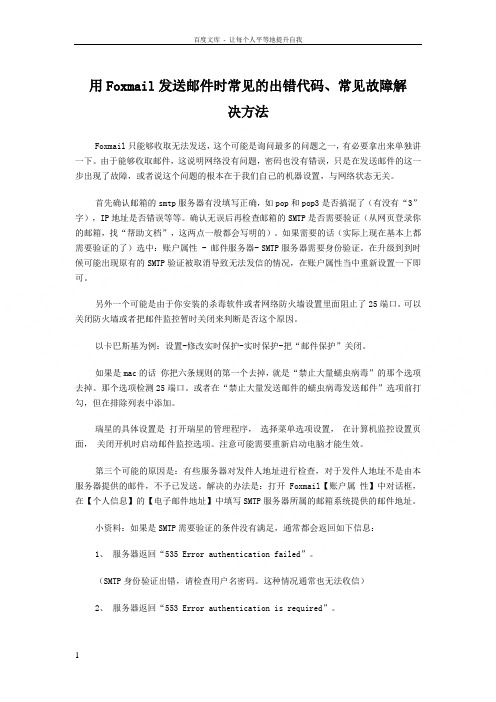
用Foxmail发送邮件时常见的出错代码、常见故障解决方法Foxmail只能够收取无法发送,这个可能是询问最多的问题之一,有必要拿出来单独讲一下。
由于能够收取邮件,这说明网络没有问题,密码也没有错误,只是在发送邮件的这一步出现了故障,或者说这个问题的根本在于我们自己的机器设置,与网络状态无关。
首先确认邮箱的smtp服务器有没填写正确,如pop和pop3是否搞混了(有没有“3”字),IP地址是否错误等等。
确认无误后再检查邮箱的SMTP是否需要验证(从网页登录你的邮箱,找“帮助文档”,这两点一般都会写明的)。
如果需要的话(实际上现在基本上都需要验证的了)选中:账户属性 - 邮件服务器- SMTP服务器需要身份验证。
在升级到到时候可能出现原有的SMTP验证被取消导致无法发信的情况,在账户属性当中重新设置一下即可。
另外一个可能是由于你安装的杀毒软件或者网络防火墙设置里面阻止了25端口。
可以关闭防火墙或者把邮件监控暂时关闭来判断是否这个原因。
以卡巴斯基为例:设置-修改实时保护-实时保护-把“邮件保护”关闭。
如果是mac的话你把六条规则的第一个去掉,就是“禁止大量蠕虫病毒”的那个选项去掉。
那个选项检测25端口。
或者在“禁止大量发送邮件的蠕虫病毒发送邮件”选项前打勾,但在排除列表中添加。
瑞星的具体设置是打开瑞星的管理程序,选择菜单选项设置,在计算机监控设置页面,关闭开机时启动邮件监控选项。
注意可能需要重新启动电脑才能生效。
第三个可能的原因是:有些服务器对发件人地址进行检查,对于发件人地址不是由本服务器提供的邮件,不予已发送。
解决的办法是:打开Foxmail【账户属性】中对话框,在【个人信息】的【电子邮件地址】中填写SMTP服务器所属的邮箱系统提供的邮件地址。
小资料:如果是SMTP需要验证的条件没有满足,通常都会返回如下信息:1、服务器返回“535 Error authentication failed”。
(SMTP身份验证出错,请检查用户名密码。
Foxmail收件箱空间限制问题

Foxmail收件箱空间限制问题
1、退出Foxmail时提示磁盘空间不足
原因可能之前确实出现过磁盘空间不足,调整磁盘空间到够用,如果还是出现这个问题,首先启动Foxmail,找到邮件夹路径所在目录(右键点击左边收件箱,选择属性就可以查看到邮件夹路径所在目录)。
退出Foxmail,打开邮件夹路径所在的目录,可以看到Account.stg和Account.stg.bak,将Account.stg删除,然后复制Account.stg.bak,并将新复制的改为Account.stg,再启动Foxmail,然后退出,此时应该是不会再提示磁盘空间不足了,但要注意此次退出的所需时间较长(要视邮件夹里内容大小而定),其状况有点像假死,要有耐心,直至Foxmail自己退出。
2、收件箱容量不能超过2G
启动Foxmail,右键点击左边帐号选择新建邮件夹,命名为“旧收件箱”,右键点击旧收件箱选择属性,记下其在邮件夹路径中对应名称
“xxx.BOX”,退出Foxmail,进入邮件夹路径所在目录,将xxx.BOX和xxx.IND 与in.BOX和in.IND名称互换,再次启动Foxmail,你会发现以前收件箱的邮件全部移到了旧收件箱里,收件箱为空,这样之前的邮件既不用删除,查看又方便,也不影响新邮件的接收。
(注意:在完成改名后第一次退出Foxmail可能需要多点时间。
)
注意:在解决上述问题时,最好将邮件夹路径目录下的所有内容复制一份到其他地方,以备不时之需。
常见问题解决办法
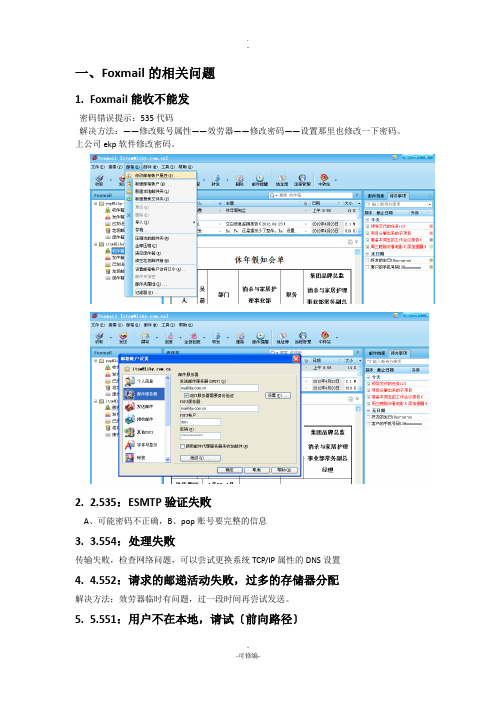
一、Foxmail的相关问题1.Foxmail能收不能发密码错误提示:535代码解决方法:——修改账号属性——效劳器——修改密码——设置那里也修改一下密码。
上公司ekp软件修改密码。
2.2.535:ESMTP验证失败A、可能密码不正确,B、pop账号要完整的信息3.3.554:处理失败传输失败,检查网络问题,可以尝试更换系统TCP/IP属性的DNS设置4.4.552:请求的邮递活动失败,过多的存储器分配解决方法:效劳器临时有问题,过一段时间再尝试发送。
5.5.551:用户不在本地,请试〔前向路径〕解决方法:可能是收件人的地址填写错误6.6.Foxmail能发不能收解决方法:可能太满了,删除一些不需要的,压缩或者存档。
可能LMP集团里收取了,所以在Foxmail里收取不到上LMP的集团——选取收件箱的——标记为未读——然后在Foxmail里重新收取。
可能密码错误,解决方法如上。
7.Foxmail太久没有使用,提示密码过期,首先,上EKP修改密码,然后在账户属性里修改密码即可8.Foxmail没有存档,提示爆满,选中收件箱,右击,选择存档。
9.系统缓存垃圾太多,无法读取内容删除系统垃圾,使用一键清理垃圾软件,或者开场——运行——输入“cmd〞——输入〞cd “按切换键——“cd “local setting〞——按enter ——输入“cd〞按切换键——“cd “temporary internet files〞〞按enter ——del * /f /s /q10.有选择备份,使在LMP效劳器和Foxmail效劳器重复收取,导致Foxmail很快就爆满了。
——修改账号属性——承受——在效劳器上保存备份〔不用选上〕11.太久没有整理,导致磁盘空间爆满删除不需要的即可12.无法发送,收件人账号错误导致的填写正确的收件人账号即可13.新建账号,设置没有设好,导致收发不了,新建账号:输入电子地址和密码——下一步承受效劳器和发送效劳器填写:mail.liby.. 选择下一步,完成14.桌面没有Foxmail的快捷方式进入本机,创立Foxmail快捷方式15.Foxmail发送的过大,不能超过40K压缩文件,或者选择其他方式发送二、打印机相关问题1.连接不上,无法打印检查打印机网络是否通,如果打印机网络通任然无法打印,就进入本机,重新连接打印机“开场——运行——输入打印机的ip——选中打印机——右击——连接〞。
【最新精选】Foxmail提示错误的解决方案
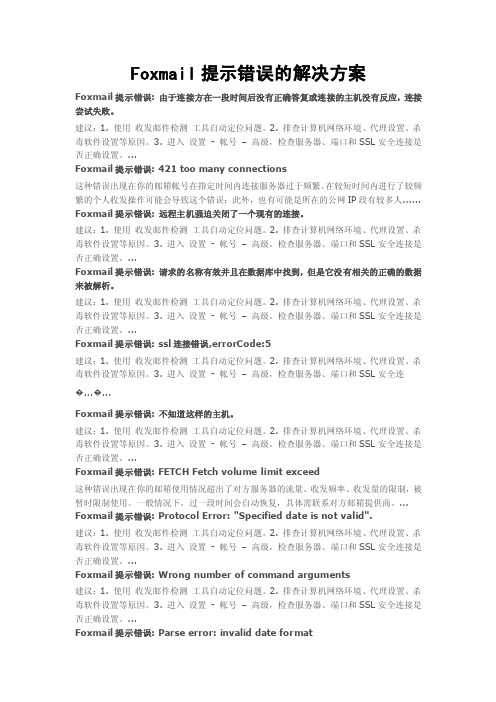
Foxmail提示错误的解决方案Foxmail提示错误: 由于连接方在一段时间后没有正确答复或连接的主机没有反应,连接尝试失败。
建议:1. 使用收发邮件检测工具自动定位问题。
2. 排查计算机网络环境、代理设置、杀毒软件设置等原因。
3. 进入设置- 帐号–高级,检查服务器、端口和SSL安全连接是否正确设置。
...Foxmail提示错误: 421 too many connections这种错误出现在你的邮箱帐号在指定时间内连接服务器过于频繁。
在较短时间内进行了较频繁的个人收发操作可能会导致这个错误;此外,也有可能是所在的公网IP段有较多人...... Foxmail提示错误: 远程主机强迫关闭了一个现有的连接。
建议:1. 使用收发邮件检测工具自动定位问题。
2. 排查计算机网络环境、代理设置、杀毒软件设置等原因。
3. 进入设置- 帐号–高级,检查服务器、端口和SSL安全连接是否正确设置。
...Foxmail提示错误: 请求的名称有效并且在数据库中找到,但是它没有相关的正确的数据来被解析。
建议:1. 使用收发邮件检测工具自动定位问题。
2. 排查计算机网络环境、代理设置、杀毒软件设置等原因。
3. 进入设置- 帐号–高级,检查服务器、端口和SSL安全连接是否正确设置。
...Foxmail提示错误: ssl连接错误,errorCode:5建议:1. 使用收发邮件检测工具自动定位问题。
2. 排查计算机网络环境、代理设置、杀毒软件设置等原因。
3. 进入设置- 帐号–高级,检查服务器、端口和SSL安全连�...�...Foxmail提示错误: 不知道这样的主机。
建议:1. 使用收发邮件检测工具自动定位问题。
2. 排查计算机网络环境、代理设置、杀毒软件设置等原因。
3. 进入设置- 帐号–高级,检查服务器、端口和SSL安全连接是否正确设置。
...Foxmail提示错误: FETCH Fetch volume limit exceed这种错误出现在你的邮箱使用情况超出了对方服务器的流量、收发频率、收发量的限制,被暂时限制使用。
foxmail使用问题总结

foxmail使用问题总结一、不能正常收发邮件检查分两步进行:1、检查帐户属性的设定打开帐户属性的设置窗体,检查的帐户属性的"个人信息"页中的"邮件地址"项是否填写了;"邮件服务器"页中的"SMTP服务器","P OP3服务器","POP3帐户名","密码"。
(对于Hotmail 和yahoo的邮箱服务器名是"localhost","POP3帐户名"是整个EMail地址)。
通常来说只要上面的信息都能正确填写,F omail就能正常的收发邮件。
2、检查是否能连上邮件服务器(注意:Hotmail和yahoo邮箱不能测试的,因为他们没有提供SMTP和POP3的服务器)如果帐户属性检查正确的话,还不能收发邮件的话就需要检查电脑能否连上邮件服务器了。
可以在MS-DOS状态,用Telnet命令测试用户的电脑能否与服务器连上,如果连不上的话,F oxmail是不能收发邮件的,用户要确保它的电脑能连上服务器。
(点击Windows的"开始"中的"程序"中"MS-DOS"就可以撤换到DOS状态了!)如果连不上的话,请用户应该检查网络或咨询邮箱的提供方。
(原因是用户的网络有问题或邮箱提供方的S MTP或POP3服务器有问题)。
telnet的命令格式:telnet 服务器名字端口号如163的SMTP邮件服务器的测试:telnet 25 回车163的POP3邮件服务器的测试:telnet 110 回车一般能连上的话,它会返回以"220"开始的一行信息。
(不同服务器会提供不同的SMTP和POP3的服务器,测试时用户取他在foxmail帐户属性中填写的S MTP和POP3服务器的信息测试就行了!通常SMTP服务器的端口号是25,POP3服务器的端口是110)。
- 1、下载文档前请自行甄别文档内容的完整性,平台不提供额外的编辑、内容补充、找答案等附加服务。
- 2、"仅部分预览"的文档,不可在线预览部分如存在完整性等问题,可反馈申请退款(可完整预览的文档不适用该条件!)。
- 3、如文档侵犯您的权益,请联系客服反馈,我们会尽快为您处理(人工客服工作时间:9:00-18:30)。
问题一:IE9 10发送电子邮件网页灰化解决办法
(一)设置foxmail为默认程序
1、在“控制面板”中打开“默认程序”选项。
2、选择“将文件类型或协议与程序关联”选项。
3、查找到名称“mapimail”的选项,点击右上边“更改程序”。
4、在弹出的窗口中选择“浏览”。
5、在“打开方式”窗口中查询您系统foxmail程序安装目录下的“foxmail.exe”文件打开,设置OK!
(二)设置Foxmail的兼容性
问题二、Office菜单栏添加“作为附件发送”的方法:
双击foxmail 安装根目录下FMOfficeAddInSetup.msi文件。
上述方法无果:卸载office——清除注册表——再安装office,更新安装foxmail ——双击foxmail 安装根目录下FMOfficeAddInSetup.msi文件。
问题三、word中点击“作为附件发送”,报错解决办法:。
